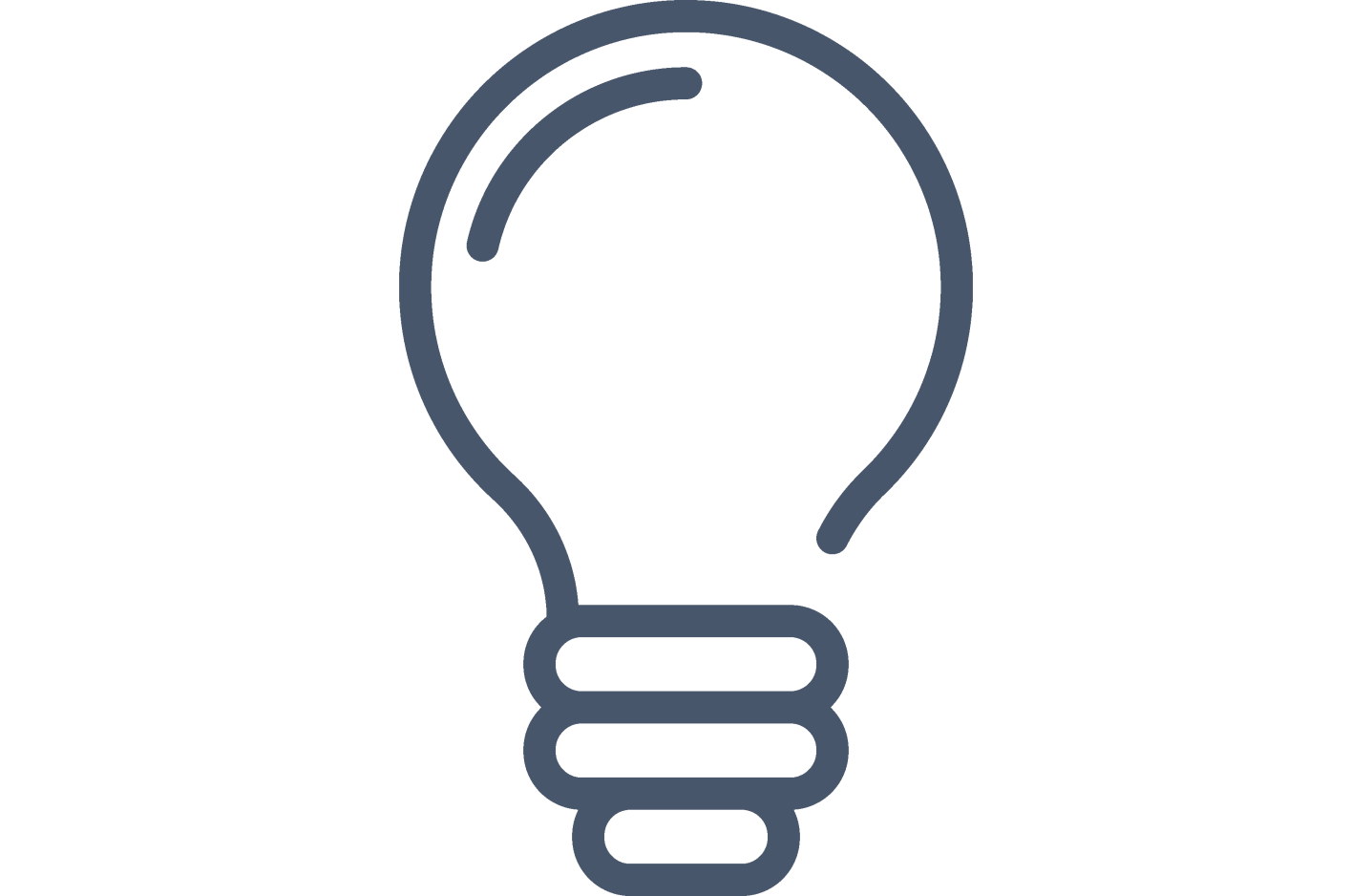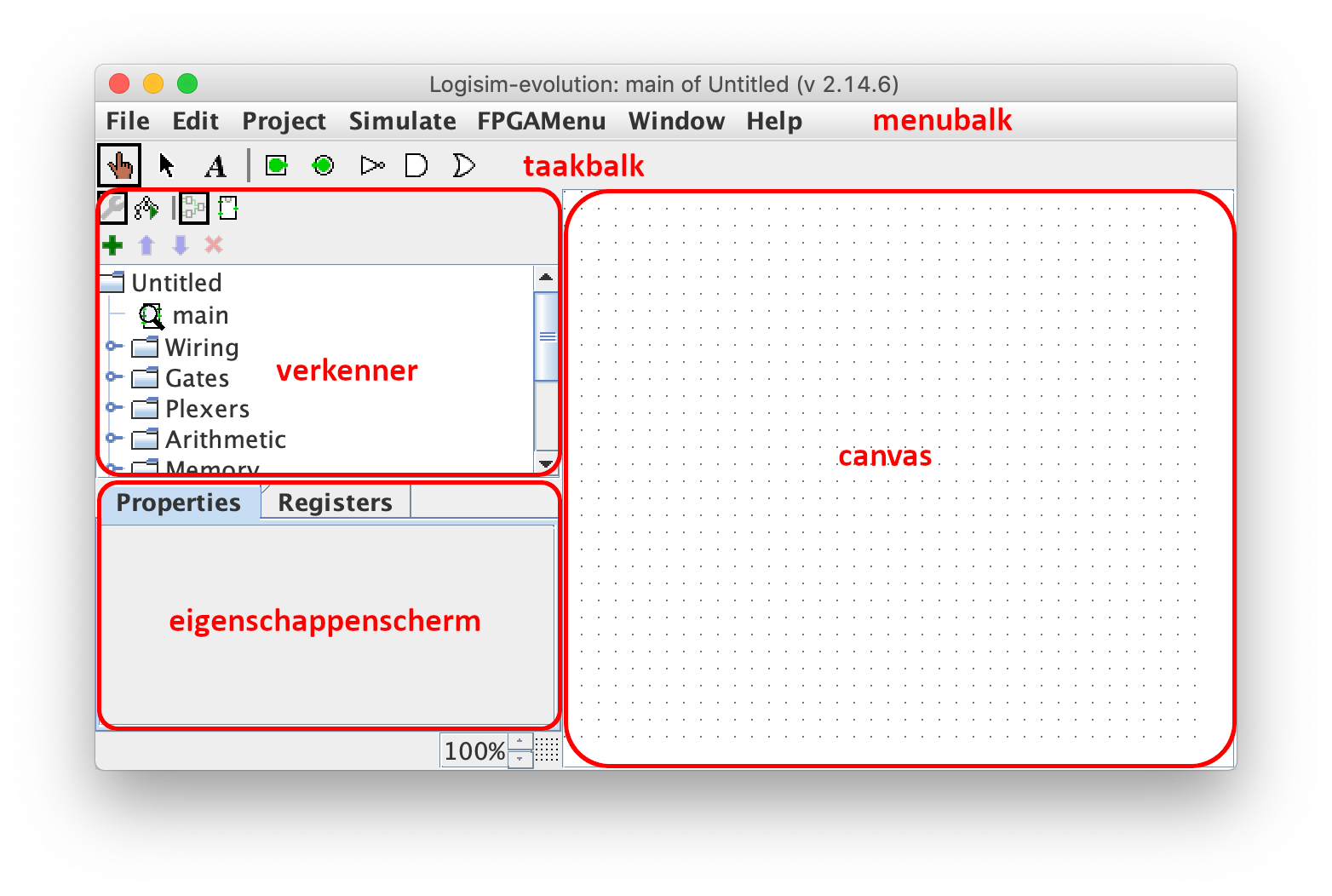Logisim#
Voorbereiding#
Download de volgende bestanden:
Het Java-applicatiebestand: logisim-evolution-3.3.4-all.jar
Het startbestand (pakt dit uit en gebruik het!): wk6ex1-4.circ.zip
Java#
Voor Logisim zal je Java geïnstalleerd moeten hebben. Als je dit nog niet hebt kan je het downloaden van de Adoptium website:
kies versie 11 of hoger voor jouw systeem
bij architectuur is x64 een goede keuze (voor nieuwere Macs kies je arm)
indien gevraagd, kies bij installatie om
JAVA_HOMEaan het pad toe te voegen!indien gevraagd, negeer bij installatie de optie om Oracle licentiesleutels toe te voegen!
Logisim Evolution starten#
Als je Java geïnstalleerd hebt, zou je Logisim Evolution moeten kunnen starten door te dubbelklikken op logisim-evolution-3.3.4-all.jar (Windows en macOS). Als dit niet werkt, kan je ook het commando java -jar logisim-evolution-3.3.4-all.jar vanuit de Terminal gebruiken. Zorg dan wel dat je in de goede directory staat!
Permissies op macOS#
Als je op een Mac werkt en het klaagt dat je geen toestemming hebt om de applicatie te starten (omdat het van een door Apple erkende ontwikkelaar is), hoef je je geen zorgen te maken. Het klopt dat deze applicatie niet door een “formele” ontwikkelaar gemaakt is, het is een “open source” project, maar is zeker niet schadelijk. Rechts-klik (of met Command (⌘) en klik) op het icoon, en kies Open. Je moet nu een optie krijgen om de applicatie te starten.
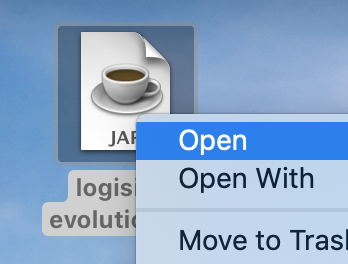
of
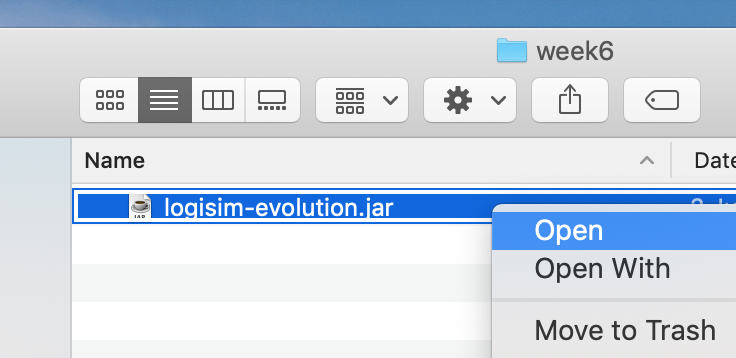
Nog steeds geen toestemming? Je zal dan waarschijnlijk in Systeemvoorkeuren onder Beveiliging en privacy moeten toestaan dat de applicatie mag worden uitgevoerd.
Projectbestand#
Deze en alle verdere opgaven ga je uitwerken in hetzelfde bestand:
Begin niet met een nieuw bestand!
Gebruik in plaats daarvan het bestand
wk6ex1-4.circdat je hebt gedownload.
Je kan niet op het bestand dubbelklikken om het te openen, in plaats daarvan moet je Logisim Evolution starten (zie boven) en File (of “Dossier”), Open gebruiken uit het menu van Logisim Evolution:
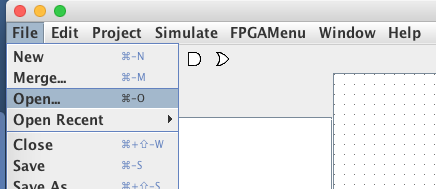
Vervolgens navigeer je naar het bestand wk6ex1-4.circ en open je het:
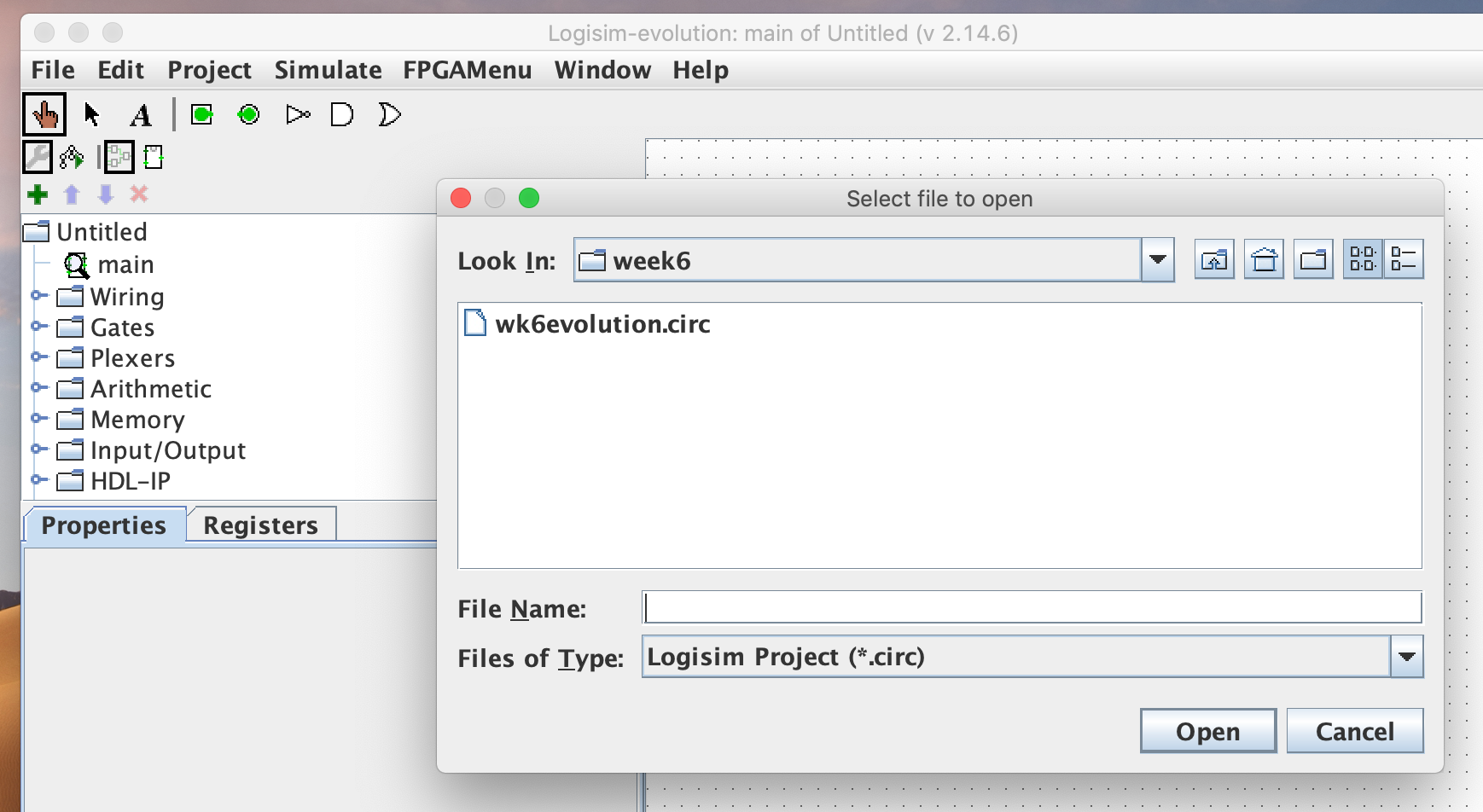
Zorg ervoor dat links een schakelingenmenu staat dat er als volgt uitziet:
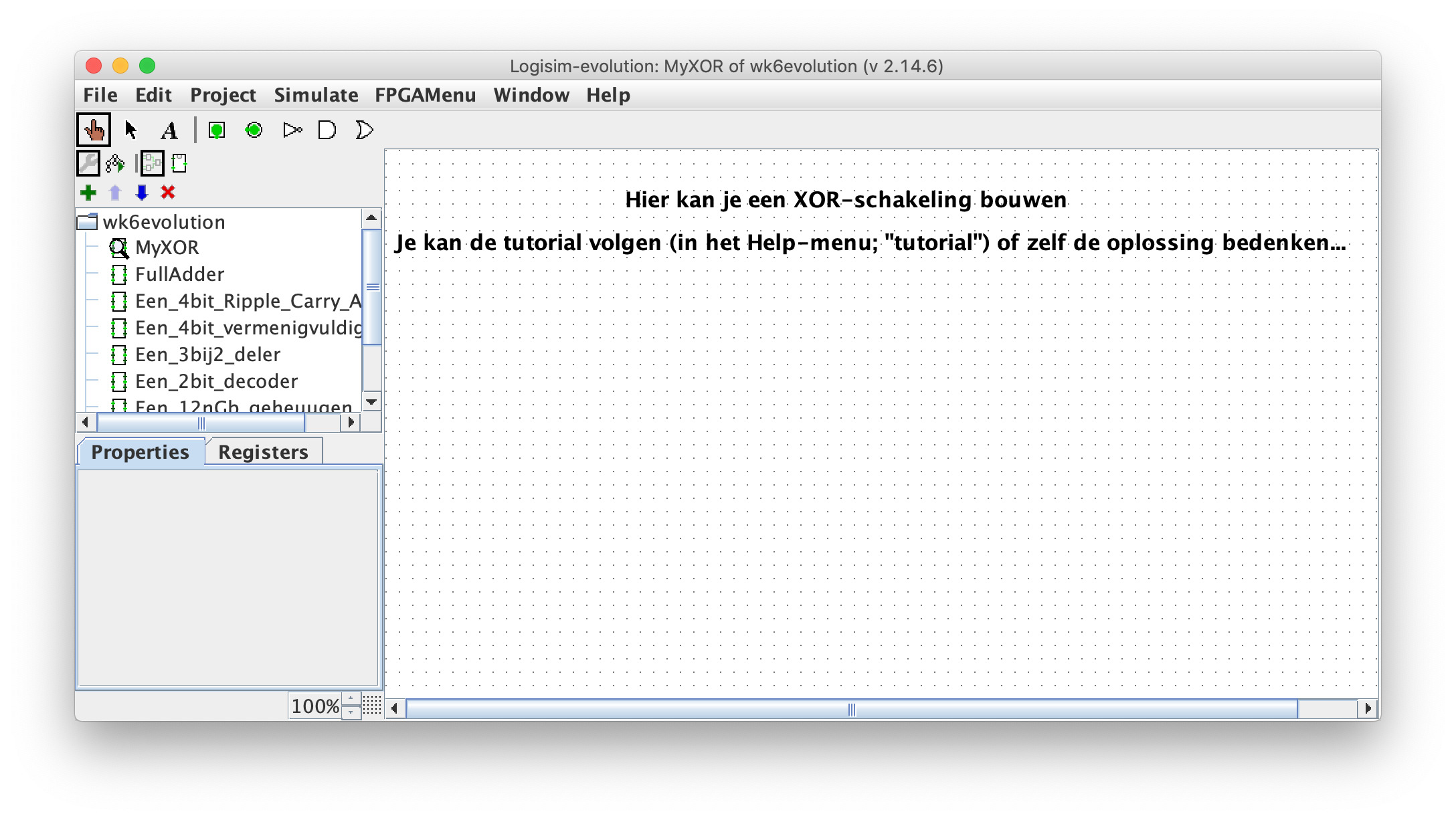
Schakelingen#
Schakelingen ontwerpen#
Nogmaals, het bestand wk6ex1-4.circ is de plaats waar je al jouw schakelingen voor deze opdracht schrijft en in bewaart.
Merk op dat je in de verkenner van Logisim (het linkerbovendeel van het scherm) iconen met de teksten MyXOR, FullAdder, Een_4bit_Ripple_Carry_Adder, Een_4bit_vermenigvuldiger, Een_3bij2_deler en mogelijk nog wat meer ziet. Dit zijn de onderdelen (“deelschakelingen”) van de opgaven die je gaat maken. In deze opdracht gebruiken we alleen de eerste drie deelschakelingen.
Schakeling of circuit
We gebruiken de woorden schakeling en circuit afwisselend, maar bedoelen daar hetzelfde mee, het zijn synoniemen!
De Tutorial#
Nu je wk6ex1-4.circ geopend hebt, dubbelklik op het icoon MyXOR in het Logisism verkenningsvenster. Voorlopig werk je aan deze deelschakeling. Jouw taak hier is om een circuit te bouwen om de XOR-functie te berekenen met alleen AND, OR en NOT poorten.
Ga naar het menu “Help” en selecteer “Tutorial”. Lees de handleiding tot en met stap 4 door en test jouw schakeling. Maak daarbij de
XOR-circuit aan die in de tutorial wordt beschreven. Doe dit in het tabblad “MyXOR” van jouw Logisim-bestand. Dit is een vrij korte introductie, en maak je geen zorgen nog niet elk “bit” bij je landt!Je weet nu tenminste wat er in de tutorial staat, zodat je later terug kunt gaan en de details kunt vinden als je ze nodig hebt.
Zorg ervoor dat je jouw
XOR-circuit test door de waarden van de invoer te veranderen met de “poke” tool (het handje linksboven in de menubalk). Controleer of je de juiste uitvoer voor jouw inver krijgt. Sla het bestand op door naar het menu “File” (of “Dossier”) te gaan en op “Opslaan” te klikken.